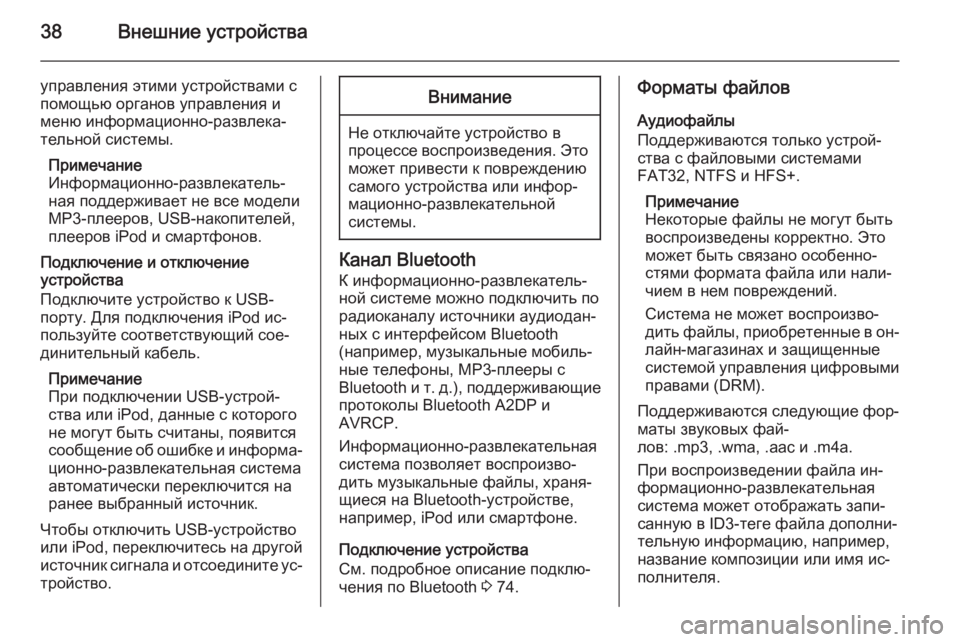Page 33 of 143
Радиоприемник33
сообщениями о дорожном дви‐
жении, передаваемыми FM-ра‐
диостанциями.
Объявления по DAB Помимо музыкальных программ
многие радиостанции цифрового
формата вещания DAB также пе‐
редают объявления самых разных категорий.
Нажмите на многофункциональ‐
ную ручку в главном меню DAB,
чтобы открыть Меню DAB, и затем
выберите Сообщения .
Если выбрать некоторые или все
категории, текущая передача в
формате DAB будет прерываться
всякий раз при поступлении объяв‐ лений выбранных категорий.
Активируйте требуемые категории.
Page 34 of 143

34Проигрыватель компакт-дисковПроигрыватель
компакт-дисковОбщие сведения ........................34
Использование ........................... 35Общие сведения
Важная информация о
звуковых компакт-дисках и дисках в формате MP3/WMA CD-плеер информационно-развле‐кательной системы позволяет вос‐
производить аудио-компакт-диски
и компакт-диски с файлами в фор‐
мате MP3/WMA.Внимание
Строго запрещается вставлять
в аудио-плеер диски DVD, оди‐
ночные компакт-диски диамет‐
ром 8 см или компакт-диски фи‐
гурной формы.
Запрещается наносить какие-
либо наклейки на компакт-
диски. Эти диски могут застрять в приводе компакт-дисков, что
приведет к выходу проигрыва‐
теля из строя. После такого от‐
каза возникнет необходимость в
замене устройства звуковоспро‐ изведения.
Форматы файлов
Аудио компакт-диски
Поддерживаются следующие фор‐ маты CD: CD-ROM Mode 1 и
Mode 2; CD-ROM XA Mode 2,
Form 1 и Form 2.
Компакт-диски MP3
Можно использовать следующие
форматы файлов: ISO9660 Level 1 ,
Level 2, (Romeo, Joliet).
Файлы MP3 и WMA, записанные на
дисках других форматов, могут
воспроизводиться некорректно,
при этом названия файлов и папок
также могут отображаться некор‐
ректно.
Указанные ниже ограничения рас‐
пространяются на данные, храня‐
щиеся на компакт-дисках в фор‐
мате MP3/WMA:
Количество записей:
максимум 999
Количество папок: максимум 255
Максимальная глубина структуры
папок: максимум 64 (рекомен‐
дуется: максимум 8 уровней)
Page 35 of 143

Проигрыватель компакт-дисков35
Количество списков воспроизведе‐
ния: максимум 15
Количество дорожек в каждом
списке воспроизведения:
максимум 255
Допустимые расширения аудио‐
файлов: .m3u, .pls, .asx, .wpl
Использование
Запуск проигрывания компакт-диска Вставьте компакт-диск в слот для
компакт-диска этикеткой вверх и
убедитесь, что он полностью во‐ шел в слот.
Воспроизведение компакт-диска
начинается автоматически, при
этом отображается меню CD или
MP3 CD .
Если уже вставлен компакт-диск,
но главное меню CD или MP3 CD
неактивно, нажмите ; и выберите
CD .
Будет показано главное меню CD
или MP3 CD и начнется воспроиз‐
ведение CD.
В зависимости от данных, которые
записаны на CD или MP3 CD , на
дисплей может быть выведена бо‐
лее или менее подробная инфор‐
мация о компакт-диске и о текущей музыкальной записи.
Примечание
Если в данный момент идет вос‐
произведение звука от какого-
либо источника, можно переклю‐
чаться между источниками сиг‐
нала повторным нажатием SRCE.
Извлечение компакт-диска
Нажмите d.
Привод выталкивает компакт-диск
из гнезда.
Если после извлечения компакт- диск не будет вынут, он через не‐
сколько секунд вновь загружается
в плеер.
Список записей
Для вывода списка всех записей на компакт-диске поверните много‐функциональную ручку.
Примечание
Воспроизводимая композиция от‐
мечается знаком i.
Выбрать требуемую звуковую до‐
рожку.
Назначение кнопок
Переход к предыдущей или
следующей записи
Чтобы перейти к предыдущей или
следующей записи, нажмите t
или v один или несколько раз.
Page 36 of 143
36Проигрыватель компакт-дисков
Быстрая перемотка вперед/назад
Нажмите и удерживайте t или
v для перемотки текущей записи
вперед или назад.
Пауза в воспроизведении
Чтобы приостановить воспроизве‐
дение, нажмите T.
Меню Аудио
Нажмите на многофункциональ‐
ную ручку, чтобы открыть главное
меню CD или MP3.
Примечание
См. описание функций в меню MP3 3 39.
Воспроизведение в случайном
порядке
Чтобы воспроизводить записи с
компакт-диска в случайном по‐
рядке, включите Произвольный
порядок .
Чтобы восстановить обычный по‐ рядок воспроизведения, выклю‐
чите Произвольный порядок .
Page 37 of 143

Внешние устройства37Внешние устройстваОбщие сведения........................37
Воспроизведение звука .............39
Просмотр изображений .............40Общие сведения
Вмонтированные в центральную
консоль гнезда для присоединения
внешних устройств прикрыты
крышкой.
Примечание
Следите за тем, чтобы разъемы
всегда оставались чистыми и су‐
хими.
Вспомогательный вход AUX К входу AUX можно подключить,
например, iPod, смартфон или дру‐
гое внешнее устройство со штеке‐
ром 3,5 мм. Информационно-раз‐
влекательная система позволяет
воспроизводить музыкальные за‐
писи с внешних устройств.
Сигнал подключенного к вспомога‐ тельному входу AUX устройства
транслируется через динамики ин‐
формационно-развлекательной
системы.
Громкость можно отрегулировать с помощью органов управления ин‐
формационно-развлекательной
системы. Управление всеми ос‐тальными функциями возможно
только с самого подключенного ус‐
тройства.
Подключение устройства Чтобы подключить внешнее ус‐
тройство к вспомогательному
входу AUX информационно-раз‐
влекательной системы, исполь‐
зуйте соединительный кабель сле‐
дующего типа:
3-контактный для аудиоисточни‐ ков.
Чтобы отсоединить внешнее ус‐
тройство от входа AUX, выберите другую функцию аудиосистемы и
затем отсоедините устройство.
USB-портК USB-порту можно подключитьMP3-плеер, USB-устройство, iPod
или смартфон. Информационно-
развлекательная система позво‐
ляет воспроизводить музыкальные
записи и просматривать изображе‐ ния с внешних устройств.
При подключении указанных выше
внешних устройств через USB-
порт появляется возможность
Page 38 of 143
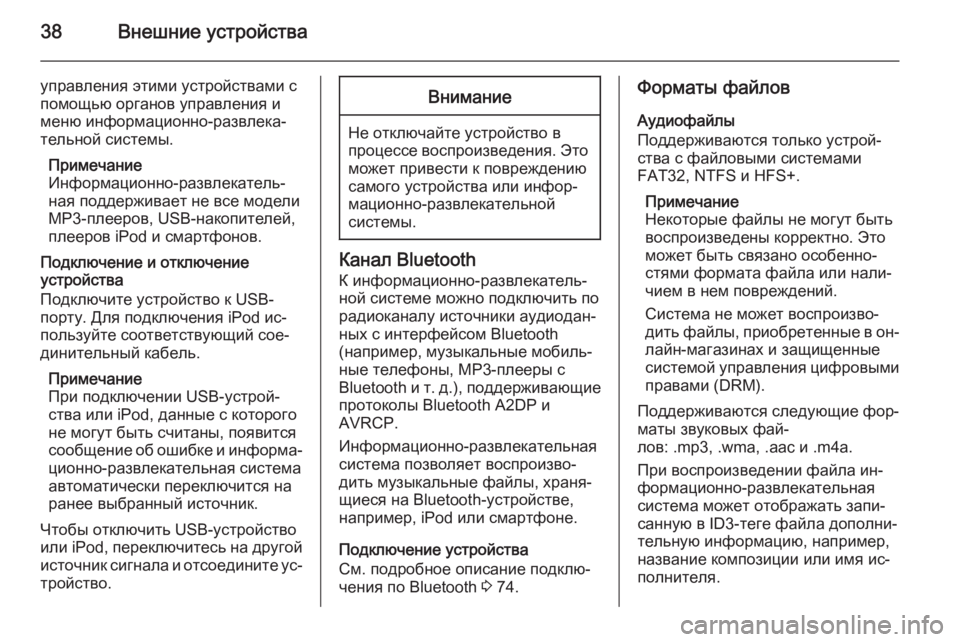
38Внешние устройства
управления этими устройствами спомощью органов управления и
меню информационно-развлека‐
тельной системы.
Примечание
Информационно-развлекатель‐
ная поддерживает не все модели
MP3-плееров, USB-накопителей,
плееров iPod и смартфонов.
Подключение и отключение
устройства
Подключите устройство к USB- порту. Для подключения iPod ис‐
пользуйте соответствующий сое‐ динительный кабель.
Примечание
При подключении USB-устрой‐ ства или iPod, данные с которого
не могут быть считаны, появится
сообщение об ошибке и информа‐ ционно-развлекательная система
автоматически переключится на ранее выбранный источник.
Чтобы отключить USB-устройство
или iPod, переключитесь на другой
источник сигнала и отсоедините ус‐
тройство.Внимание
Не отключайте устройство в
процессе воспроизведения. Это может привести к повреждению
самого устройства или инфор‐
мационно-развлекательной
системы.
Канал Bluetooth
К информационно-развлекатель‐
ной системе можно подключить по
радиоканалу источники аудиодан‐
ных с интерфейсом Bluetooth
(например, музыкальные мобиль‐
ные телефоны, MP3-плееры с
Bluetooth и т. д.), поддерживающие
протоколы Bluetooth A2DP и
AVRCP.
Информационно-развлекательная
система позволяет воспроизво‐
дить музыкальные файлы, храня‐
щиеся на Bluetooth-устройстве,
например, iPod или смартфоне.
Подключение устройства
См. подробное описание подклю‐
чения по Bluetooth 3 74.
Форматы файлов
Аудиофайлы
Поддерживаются только устрой‐ ства с файловыми системами
FAT32, NTFS и HFS+.
Примечание
Некоторые файлы не могут быть
воспроизведены корректно. Это
может быть связано особенно‐
стями формата файла или нали‐
чием в нем повреждений.
Система не может воспроизво‐
дить файлы, приобретенные в он‐
лайн-магазинах и защищенные
системой управления цифровыми правами (DRM).
Поддерживаются следующие фор‐
маты звуковых фай‐
лов: .mp3, .wma, .aac и .m4a.
При воспроизведении файла ин‐
формационно-развлекательная
система может отображать запи‐
санную в ID3-теге файла дополни‐
тельную информацию, например,
название композиции или имя ис‐
полнителя.
Page 39 of 143

Внешние устройства39
Файлы изображений
Поддерживаются следующие фор‐ маты файлов изображе‐
ний: .jpg, .jpeg, .bmp, .png и .gif.
Максимальный размер изображе‐
ний не должен превышать
2048 пикселов в ширину и
2048 пикселов в высоту (4 Мп).
Gracenote Встроенная база данных Gracenote
содержит информацию о представ‐
ленных на рынке мультимедийных
материалах.
При подключении внешнего ус‐
тройства система Gracenote рас‐
познает записи и файлы.
Если активирована функция нор‐
мализации Gracenote, произво‐
дится автоматическое исправле‐
ние ошибок написания в тегах MP3.
Это дает возможность улучшить поиск записей на носителе.
Нажмите CONFIG, затем выберите
Настройки радио .
Выберите Настройки Gracenote ,
чтобы открыть соответствующее
подменю.Активировать функцию нормализа‐
ции Gracenote.
Воспроизведение звука
Начало воспроизведения Если внешнее устройство не под‐
ключено, подключите его 3 37.
Нажмите ;, затем выберите USB,
AUX или Blth.
Пример: Главное меню USBНазначение кнопок
Воспроизведением мультимедий‐
ных файлов с USB- и Bluetooth- уст‐
ройств можно управлять кнопками
на панели приборов.
Переход к предыдущей или
следующей записи
Чтобы перейти к предыдущей или
следующей записи, нажмите t
или v один или несколько раз.
Быстрая перемотка вперед/назад Нажмите и удерживайте t или
v для перемотки текущей записи
вперед или назад.
Пауза в воспроизведении
Чтобы приостановить воспроизве‐
дение, нажмите T.
Меню воспроизведения звука
Чтобы показать соответствующее
меню воспроизведения, нажмите
на многофункциональную ручку.
Примечание
Состав меню воспроизведения
звука зависит от источника.
Page 40 of 143

40Внешние устройства
Воспроизведение в случайном
порядке
Нажмите на многофункциональ‐
ную ручку, чтобы открыть главное
меню USB или Bluetooth.
Чтобы воспроизводить записи с со‐
ответствующего устройства в слу‐
чайном порядке, включите
Произвольный порядок .
Чтобы восстановить обычный по‐ рядок воспроизведения, выклю‐
чите Произвольный порядок .
Просмотр
(только в меню USB)
Чтобы найти нужный файл, выбе‐
рите один из пунктов меню,
например, Папки, Списки
воспроизведения или Альбомы .
Найдите нужную композицию в
структуре.
Выберите композицию для вос‐
произведения.
Индивидуальные плейлисты
Система позволяет создавать но‐
вые плейлисты через Gracenote. Система автоматически отбирает
похожие композиции и объединяет
их в плейлист.
Выберите запись, на основании ко‐ торой вы хотите создать новый
плейлист.
Выберите Проиграть похожие... в
соответствующем меню воспроиз‐ ведения. Новый плейлист будет
создан и сохранен в меню Списки
воспроизведения .
Чтобы удалить плейлист, сформи‐
рованный системой, выберите
Удалить автоматич. список . Будет
показан список всех созданных ав‐томатически плейлистов. Выбе‐
рите плейлист, который вы хотите
удалить. Плейлист будет удален.
Просмотр изображений Подключение USB-устройства
3 37.
Нажмите ; и выберите Фото,
чтобы открыть меню Просм. - USB .
Будет показан список всех изобра‐
жений и папок на USB-устройстве.
Просмотрите папки, найдите нуж‐ ное изображение и выберите его.Изображение будет выведено на
экран.
 1
1 2
2 3
3 4
4 5
5 6
6 7
7 8
8 9
9 10
10 11
11 12
12 13
13 14
14 15
15 16
16 17
17 18
18 19
19 20
20 21
21 22
22 23
23 24
24 25
25 26
26 27
27 28
28 29
29 30
30 31
31 32
32 33
33 34
34 35
35 36
36 37
37 38
38 39
39 40
40 41
41 42
42 43
43 44
44 45
45 46
46 47
47 48
48 49
49 50
50 51
51 52
52 53
53 54
54 55
55 56
56 57
57 58
58 59
59 60
60 61
61 62
62 63
63 64
64 65
65 66
66 67
67 68
68 69
69 70
70 71
71 72
72 73
73 74
74 75
75 76
76 77
77 78
78 79
79 80
80 81
81 82
82 83
83 84
84 85
85 86
86 87
87 88
88 89
89 90
90 91
91 92
92 93
93 94
94 95
95 96
96 97
97 98
98 99
99 100
100 101
101 102
102 103
103 104
104 105
105 106
106 107
107 108
108 109
109 110
110 111
111 112
112 113
113 114
114 115
115 116
116 117
117 118
118 119
119 120
120 121
121 122
122 123
123 124
124 125
125 126
126 127
127 128
128 129
129 130
130 131
131 132
132 133
133 134
134 135
135 136
136 137
137 138
138 139
139 140
140 141
141 142
142